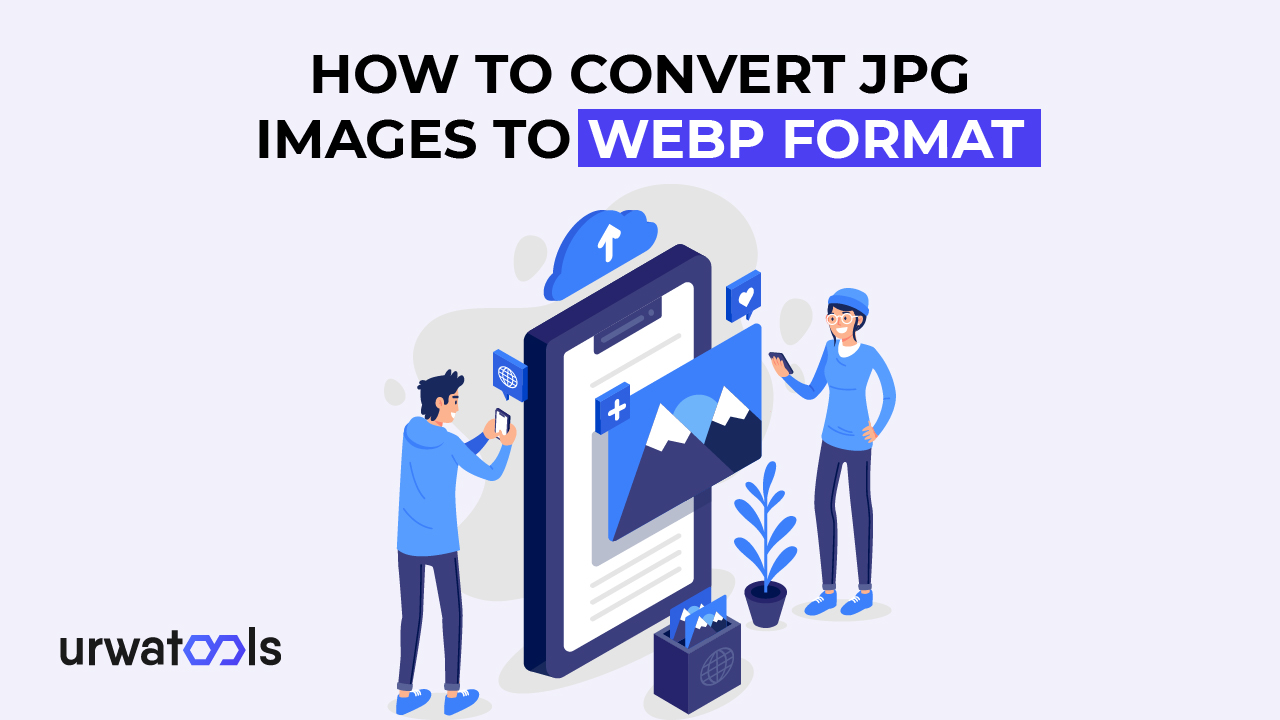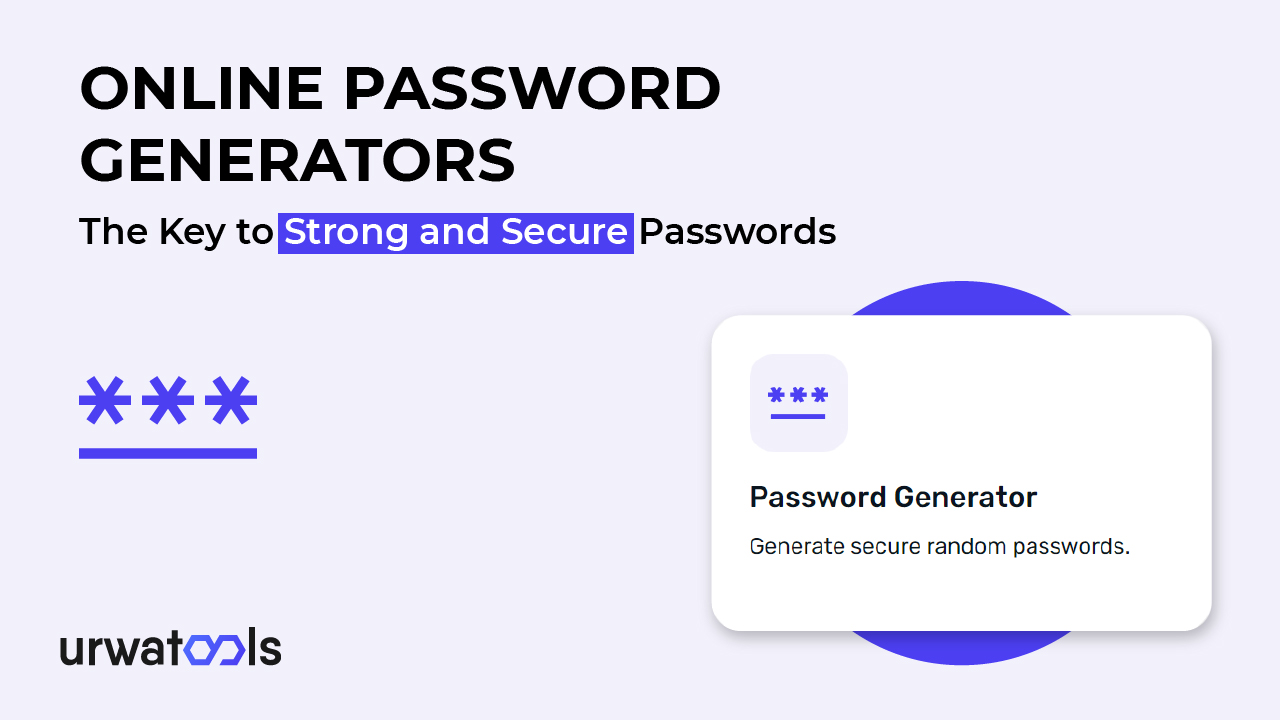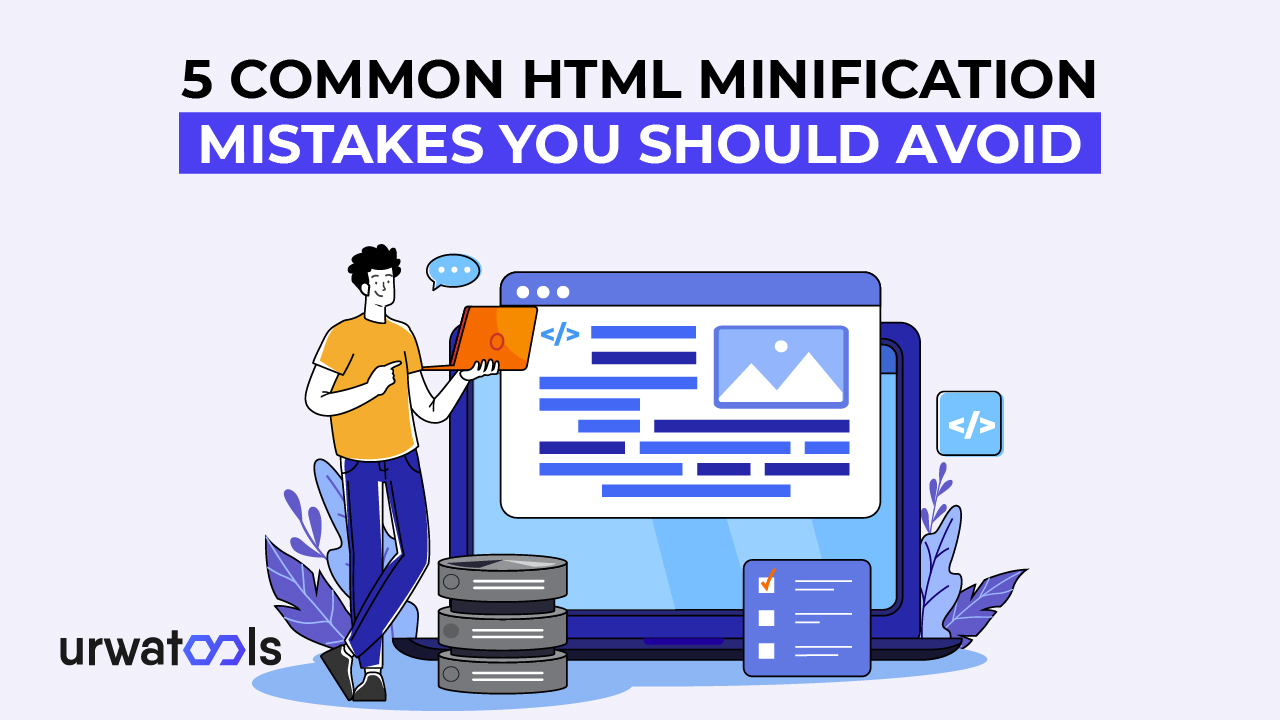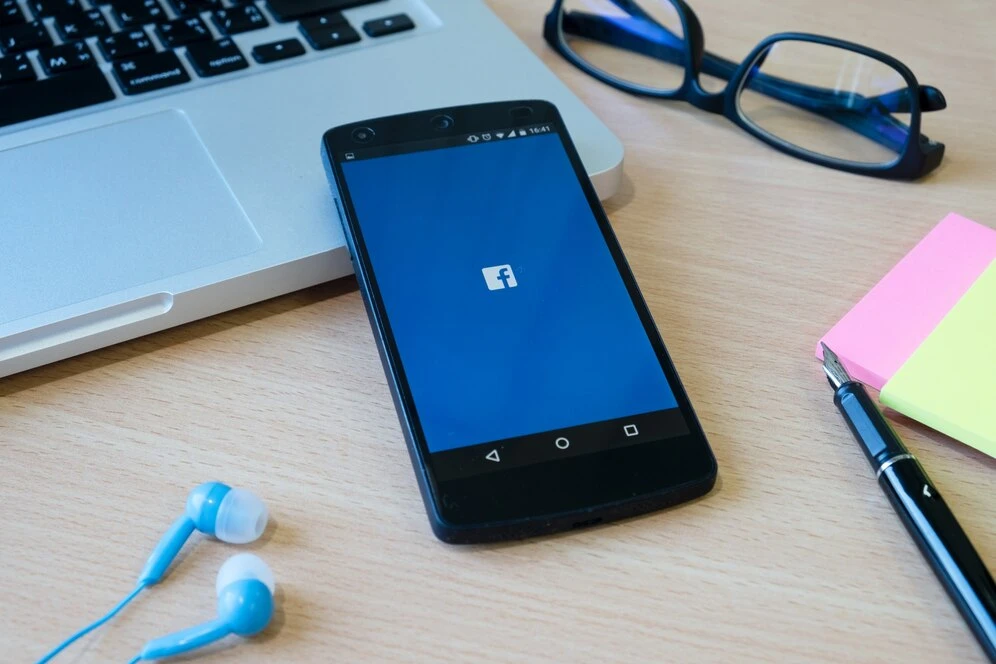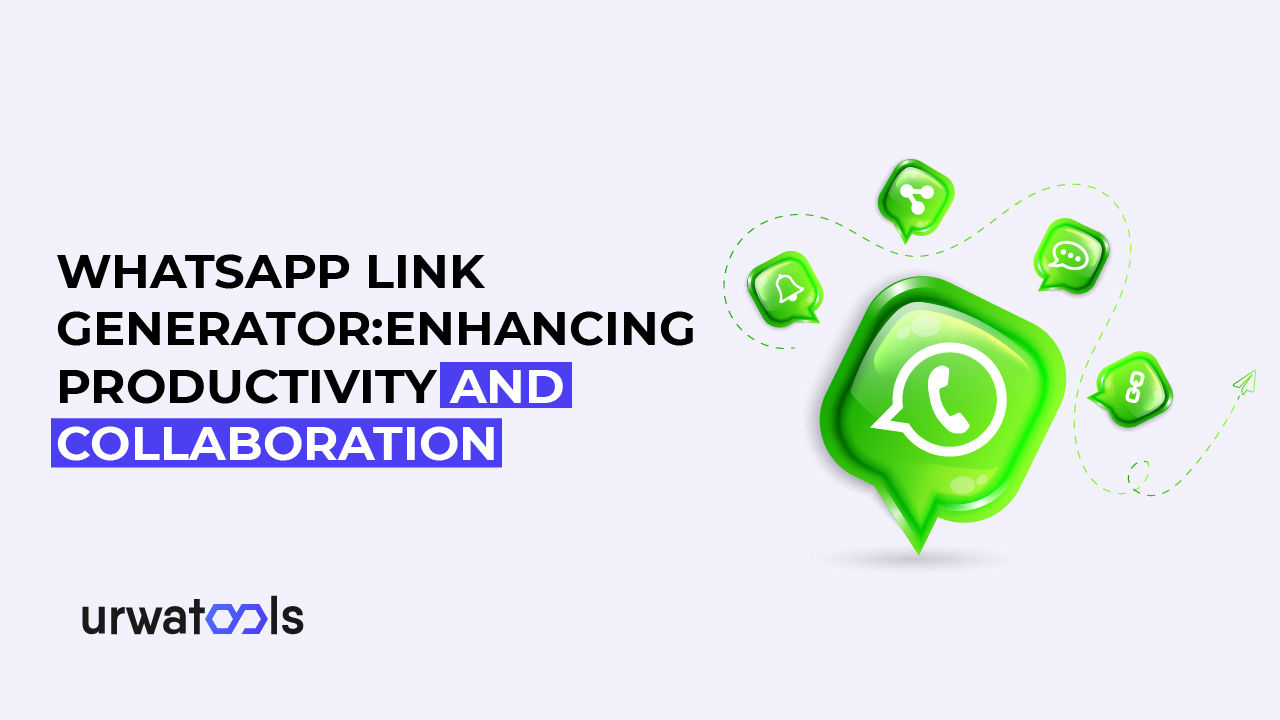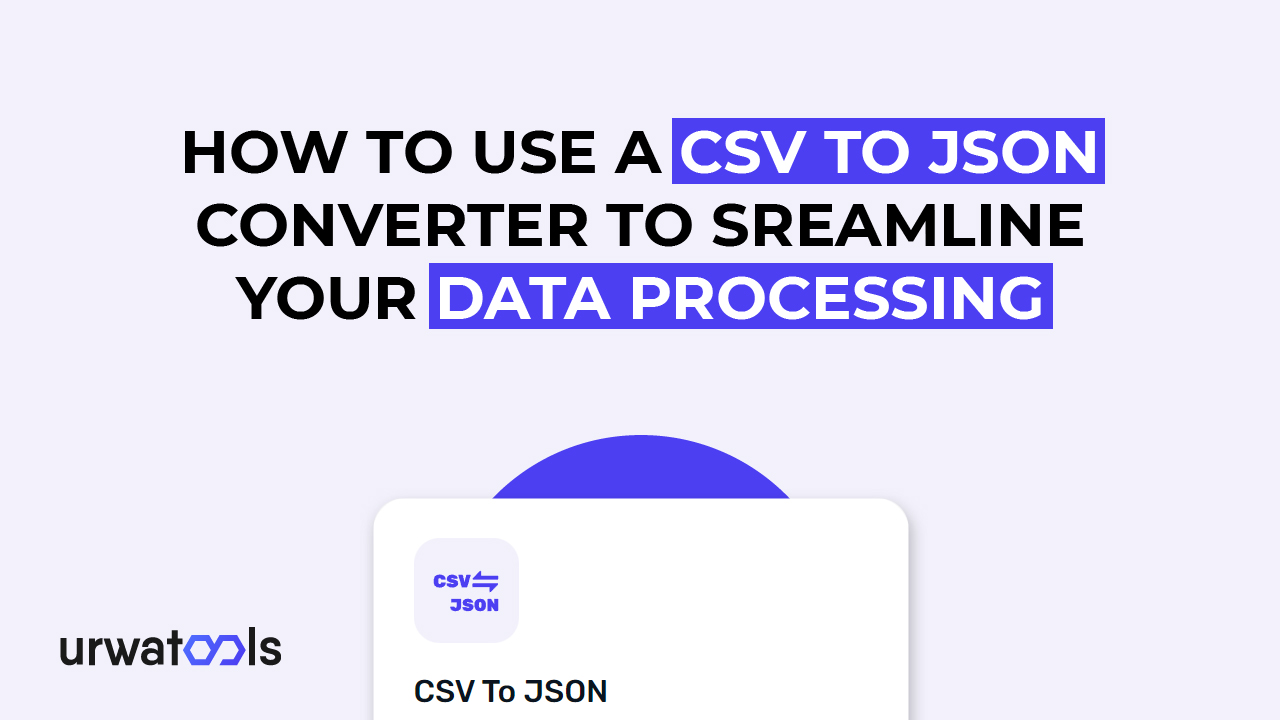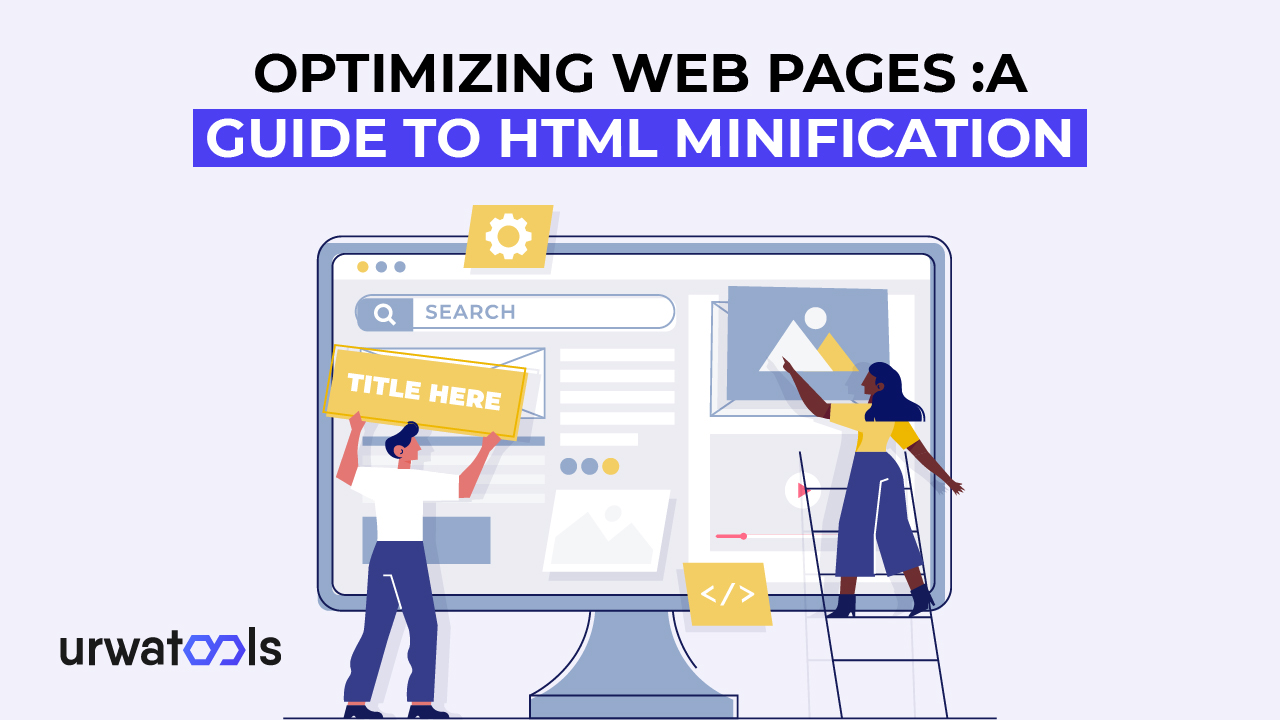Giriş
Çevrimiçi kullanım için görüntü dosyası optimizasyonu, günümüzün dijital çağında site oluşturma ve içerik yönetimi için kritik hale geldi. WebP, daha yüksek sıkıştırma ve daha hızlı indirme sürelerine sahip popüler bir resim formatıdır. Bu gönderi, JPG fotoğraflarını WebP formatına dönüştürmeye bakacak ve web sitenizin hızını artırmak için adım adım talimatlar ve pratik tavsiyeler sunacaktır.
1. WebP Formatını Anlama
Dönüştürme işleminden önce WebP temellerini anlamak çok önemlidir. WebP, yüksek görsel kaliteyi korurken dosya boyutlarını en aza indirmek için güçlü sıkıştırma teknikleri kullanan, Google tarafından oluşturulan yenilikçi bir görüntü formatıdır. Kayıpsız ve kayıplı sıkıştırmaya izin vererek JPG, PNG ve GIF gibi standart formatlardan çok daha küçük dosya boyutlarına neden olur.
2. WebP Formatının Avantajları
WebP formatına geçmek, çevrimiçi projelerinize fayda sağlayabilir. Avantajlar şunları içerir:
1. Dosya boyutunu küçültün:
WebP, daha etkili sıkıştırma teknolojisi kullanır ve bu da dosya boyutlarının çok daha küçülmesine neden olur. Bu daha küçük dosya boyutu, daha hızlı sayfa yükleme süreleri, daha iyi kullanıcı deneyimi ve daha az bant genişliği kullanımı ile sonuçlanabilir.
2. Yüksek Kaliteli Görseller:
WebP, aşırı sıkıştırılmış ortamlarda bile üstün görüntü kalitesi sağlar. Modern sıkıştırma algoritmaları, dosya boyutunu önemli ölçüde düşürürken netliği ve renk doğruluğunu koruyabilir.
WebP, saydam arka planlara veya yarı saydam nesnelere izin veren bir Alfa kanalına sahiptir. Bu araç, göz alıcı web sitesi tasarımları ve kaplamaları oluşturmak için çok kullanışlıdır.
3. En İyi Dönüştürme Yöntemini Seçme:
JPG fotoğraflarını WebP formatına dönüştürmek için birkaç seçeneğiniz vardır. Üç tipik yaklaşıma bakalım:
3.1. İnternet Dönüştürme Araçları:
Yazılım yüklemeden çeşitli internet araçlarını kullanarak JPG'yi WebP'ye dönüştürebilirsiniz. Bu platformlar, JPG fotoğrafları göndermek ve WebP dosyalarını elde etmek için kullanımı kolay bir arayüz içerir. Bazıları tanınmış İnternet kullanıcılarıdır.
3.2 Grafik Editörleri:
Halihazırda Adobe Photoshop, GIMP veya Affinity Photo gibi grafik düzenleme yazılımları kullandığınızı varsayalım. Bu durumda, görüntüleri WebP'ye dönüştürmek için yerleşik özelliklerini kullanabilirsiniz. Bu düzenleyiciler, sıkıştırma ayarlarını yapma ve görüntüleri gereksinimlerinize göre optimize etme esnekliği sağlar.
3.3 Komut Satırı Dönüştürme:
İleri düzey kullanıcılar ve geliştiriciler için komut satırı araçları, görüntüleri toplu olarak dönüştürmek için güçlü bir yol sunar. Google WebP Codec, web ve FFMPEG gibi araçlar, dönüştürme sürecini otomatikleştiren komut satırı arayüzleri sağlayarak onu büyük ölçekli projeler için ideal hale getirir.
1. Adım adım dönüştürme süreci:
Seçtiğiniz yöntem ne olursa olsun, genel dönüştürme işlemi benzer kalır. JPG görüntülerini WebP formatına dönüştürmek için adım adım talimatları takip edelim:
4.1. Çevrimiçi Dönüştürme Araçları:
• Tercih ettiğiniz çevrimiçi dönüştürme aracının web sitesini ziyaret edin.
• Yükle düğmesine tıklayın ve dönüştürmek istediğiniz JPG resimlerini seçin.
• Çıktı formatı olarak "WebP" yi seçin.
• Sıkıştırma düzeyi veya görüntü boyutu gibi isteğe bağlı ayarları yapın.
• Dönüştürme işlemini başlatın ve aracın WebP dosyalarını oluşturmasını bekleyin.
• Dönüştürülen WebP dosyalarını bilgisayarınıza indirin.
4.2 Grafik Editörleri:
• Grafik düzenleyicinizi açın ve dönüştürmek istediğiniz JPG görüntülerini içe aktarın.
• Yazılımın menüsündeki "Farklı Kaydet" veya "Dışa Aktar" seçeneğine gidin.
• Çıktı formatı olarak WebP formatını seçin.
• Sıkıştırma ayarlarını veya ek seçenekleri gerektiği gibi ayarlayın.
• Hedef klasörü belirtin ve görüntüleri WebP dosyaları olarak kaydedin.
4.3 Komut Satırı Dönüştürme:
• İstediğiniz komut satırı aracını sisteminize yükleyin.
• Komut istemini veya terminali açın.
• Şimdi görüntülerin bulunduğu dizine gidin.
• Görüntüleri WebP formatına dönüştürmek için seçilen araç için uygun komutu kullanın.
• Sıkıştırma seviyesi veya çıktı klasörü gibi isteğe bağlı parametreleri belirtin.
• Komutu yürütün ve dönüşümün tamamlanmasını bekleyin.
1. WebP Dönüşümü için En İyi Uygulamalar:
JPG görüntülerini WebP formatına dönüştürürken en iyi sonuçları elde etmek için aşağıdaki en iyi uygulamaları göz önünde bulundurun:
5.1. Farklı sıkıştırma ayarlarıyla denemeler yapın:
İhtiyaçlarınıza uygun dosya boyutunu ve görüntü kalitesi karışımını keşfetmek için farklı sıkıştırma ayarlarıyla denemeler yapın. Daha yüksek sıkıştırma ayarları dosya boyutlarını azaltır ancak görsel kaliteyi düşürür.
5.2. Yedekleri Koru:
JPG fotoğraflarını WebP'ye dönüştürmeden önce, her zaman orijinal JPG resimlerinizin yedeklerini saklayın. Bu şekilde, orijinal verilere geri dönebilir ve herhangi bir sorun olması durumunda yedeğinizin olmasını garanti edebilirsiniz.
5.3. Tarayıcı desteği ekleyin:
WebP muazzam bir sıkıştırma sağlarken, tarayıcı uyumluluğunu göz önünde bulundurmak çok önemlidir. WebP tarayıcı desteğini kontrol edin ve uyumsuz tarayıcılar için JPG değiştirmeleri gibi geri dönüş seçenekleri sağlayın.
Son:
JPG fotoğraflarınızı WebP formatına dönüştürmek, web sitenizin verimliliğini, yükleme sürelerini ve bant genişliği kullanımını artıracaktır. Bu makalede sunulan adım adım yönergeler ve içgörüler sayesinde, artık fotoğraflarınızı sorunsuz bir şekilde WebP formatına dönüştürme ve web'deki varlığınızı yeni zirvelere taşıma uzmanlığına sahipsiniz. Bu güçlü resim formatını kabul edin ve web projelerinizin ödüllerini toplayın.
Sıkça Sorulan Sorular
S1: WebP formatı nedir?
A1: WebP, JPG, PNG ve GIF gibi yerleşik biçimlerden daha yüksek sıkıştırma ve daha hızlı indirme süreleri vaat eden bir Google görüntü biçimidir. Kayıpsız ve kayıplı sıkıştırmayı destekler, resim kalitesini korurken dosya boyutlarını küçültür.
S2: JPG dosyalarını neden WebP'ye dönüştürmeliyim?
A2: JPG fotoğraflarını WebP formatına dönüştürmenin, daha küçük dosya boyutları, daha yüksek görsel kalite ve Alfa kanalı desteği dahil olmak üzere çeşitli avantajları vardır. Web sitesi performansını, kullanıcı deneyimini ve bant genişliği kullanımını artırır.
S3: JPG görüntülerini WebP formatına nasıl dönüştürebilirim?
A3: JPG fotoğraflarını WebP formatına dönüştürmek için aşağıdaki yöntemlerden birini kullanın:
• İnternet Dönüştürme Araçları: JPG fotoğraflarınızı yazılım yüklemeden WebP formatına dönüştürmek için Convertio, Online-Convert veya CloudConvert gibi platformlara yükleyin.
• Grafik Editörleri: Fotoğrafları WebP formatına dönüştüren Adobe Photoshop, GIMP veya Affinity Photo gibi grafik düzenleme yazılımlarını kullanın.
• Komut Satırı Dönüştürme: Toplu dönüştürme için ileri düzey kullanıcılar ve geliştiriciler, Google WebP Codec, web veya FFMPEG gibi komut satırı programlarını kullanabilir.
S4: Dönüştürme sırasında dikkate alınması gereken belirli ayarlar veya parametreler var mı?
A4: Dönüştürme işlemi sırasında, seçtiğiniz yönteme veya araca bağlı olarak sıkıştırma düzeyi, görüntü boyutu ve ek seçenekler gibi ayarları yapabilirsiniz. Dosya boyutu ve görüntü kalitesi arasındaki dengeyi gereksinimlerinize uygun bulmak için farklı sıkıştırma düzeyleriyle denemeler yapmanız önerilir.
S5: En iyi WebP dönüştürme uygulamaları nelerdir?
A5: En etkili sonuçları elde etmek için JPG fotoğraflarını WebP formatına dönüştürürken aşağıdaki en iyi uygulamaları göz önünde bulundurun:
• Farklı Sıkıştırma Düzeyleriyle Denemeler Yapın: En iyi dosya boyutu ve görüntü kalitesi kombinasyonlarını elde etmek için farklı sıkıştırma düzeyleriyle denemeler yapın.
• Orijinalleri Koruyun: Orijinal JPG fotoğraflarınızı her zaman WebP formatında yedekleyin.
• Tarayıcı Desteğini Dahil Et: WebP için tarayıcı desteğini kontrol edin ve JPG eşdeğerleri gibi desteklenmeyen tarayıcılar için geri dönüş seçenekleri verin.